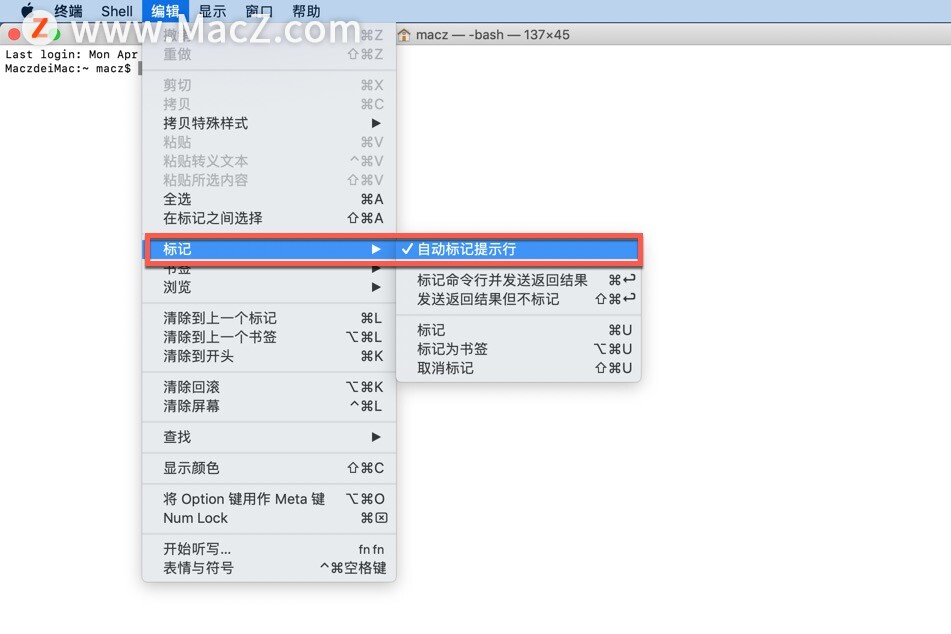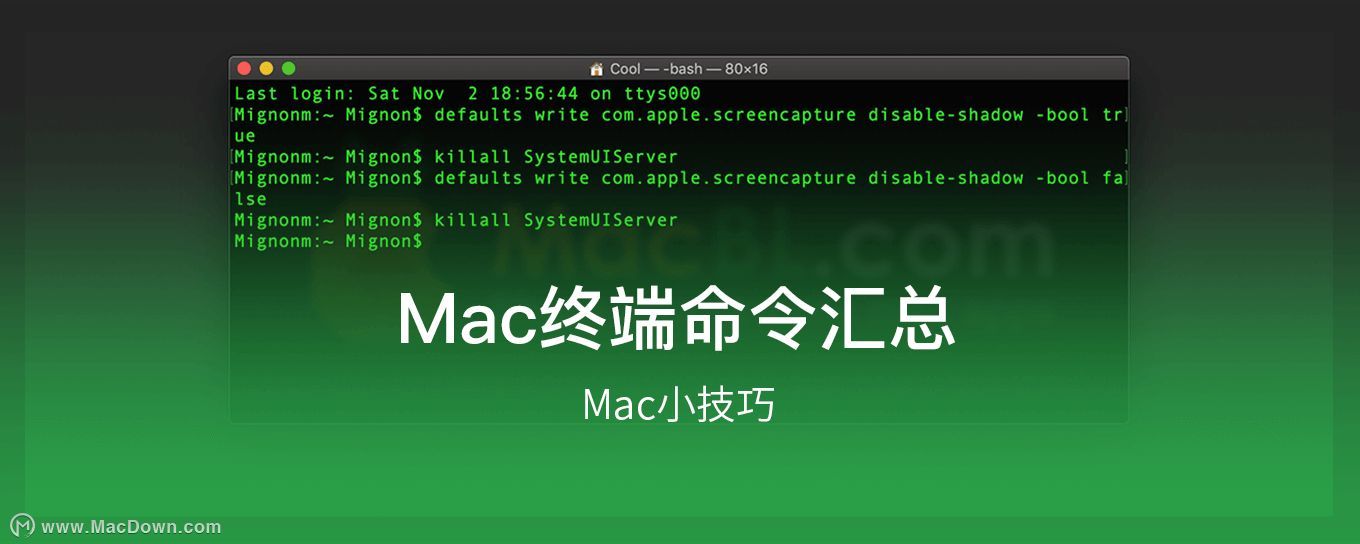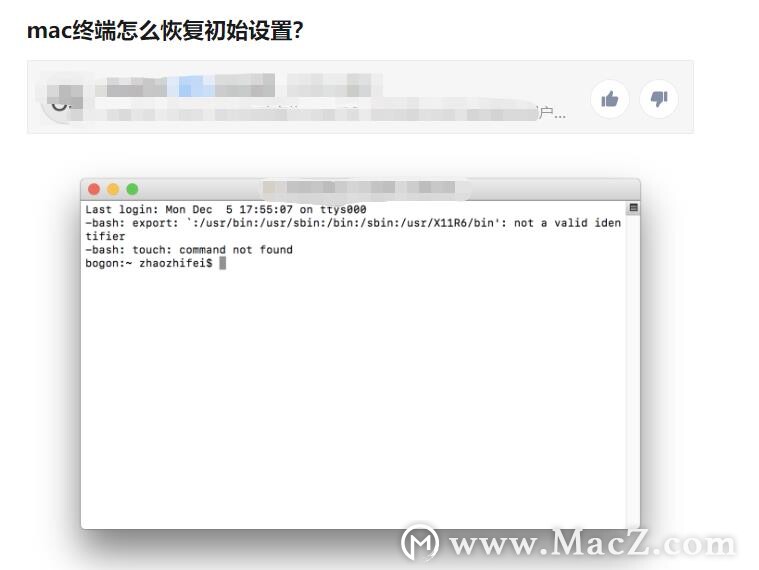使用“终端”窗口和标签页
操作
快捷键
...
我们在使用“终端”时,使用键盘快捷键可以节省时间,提高工作效率。需要的小伙伴快收藏起来吧!

使用“终端”窗口和标签页
| 操作 | 快捷键 |
| 新建窗口 | Command-N |
| 使用相同命令新建窗口 | Control-Command-N |
| 新建标签页 | Command-T |
| 使用相同命令新建标签页 | Control-Command-T |
| 显示或隐藏标签页栏 | Shift-Command-T |
| 显示所有标签页或退出标签页概览 | Shift-Command-反斜杠 (\) |
| 新建命令 | Shift-Command-N |
| 新建远程连接 | Shift-Command-K |
| 显示或隐藏检查器 | Command-I |
| 编辑标题 | Shift-Command-I |
| 编辑背景颜色 | Option-Command-I |
| 放大字体 | Command-加号键 ( ) |
| 缩小字体 | Command-减号键 (–) |
| 下一个窗口 | Command-重音符键 (`) |
| 上一个窗口 | Command-Shift-波浪符号 (~) |
| 下一个标签页 | Control-Tab |
| 上一个标签页 | Control-Shift-Tab |
| 将窗口拆分为两个面板 | Command-D |
| 关闭拆分面板 | Shift-Command-D |
| 关闭标签页 | Command-W |
| 关闭窗口 | Shift-Command-W |
| 关闭其他标签页 | Option-Command-W |
| 全部关闭 | Option-Shift-Command-W |
| 滚动到顶部 | Command-Home |
| 滚动到底部 | Command-End |
| 上一页 | Command-Page Up |
| 下一页 | Command-Page Down |
| 上一行 | Option-Command-Page Up |
| 下一行 | Option-Command-Page Down |
编辑命令行
Pages文稿如何分栏排版?
Pages是一款很强大的Mac文字处理应用,那么Pages文稿如何分栏排版?下面分享给大家!
| 操作 | 快捷键 |
| 重新定位插入点 | 在按住 Option 键的同时将指针移到新的插入点 |
| 将插入点移到行的开头 | Control-A |
| 将插入点移到行的结尾 | Control-E |
| 将插入点前移一个字符 | 右箭头键 |
| 将插入点后移一个字符 | 左箭头键 |
| 将插入点前移一个字词 | Option-右箭头键 |
| 将插入点后移一个字词 | Option-左箭头键 |
| 删除行 | Control-U |
| 删除到行的结尾 | Control-K |
| 向前删除到字词的结尾 | Option-D(选中将 Option 键用作 Meta 键后可用) |
| 向后删除到字词的开头 | Control-W |
| 删除一个字符 | Delete |
| 向前删除一个字符 | 向前删除(或使用 Fn-Delete) |
| 转置两个字符 | Control-T |
在“终端”窗口中选择和查找文本
| 操作 | 快捷键 |
| 选择完整文件路径 | 按住 Shift-Command 键并连按路径 |
| 选择整行文本 | 点按该行三下 |
| 选择一个词 | 连按该词 |
| 选择 URL | 按住 Shift-Command 键并连按 URL |
| 选择矩形块 | 按住 Option 键并拖移来选择文本 |
| 剪切 | Command-X |
| 拷贝 | Command-C |
| 不带背景颜色拷贝 | Control-Shift-Command-C |
| 拷贝纯文本 | Option-Shift-Command-C |
| 粘贴 | Command-V |
| 粘贴所选内容 | Shift-Command-V |
| 粘贴转义文本 | Control-Command-V |
| 粘贴转义的所选内容 | Control-Shift-Command-V |
| 查找 | Command-F |
| 查找下一个 | Command-G |
| 查找上一个 | Command-Shift-G |
| 使用选定的文本查找 | Command-E |
| 跳到选定的文本 | Command-J |
| 全选 | Command-A |
| 打开字符检视器 | Control-Command-Space |
使用标记和书签
| 操作 | 快捷键 |
| 标记 | Command-U |
| 标记为书签 | Option-Command-U |
| 取消标记 | Shift-Command-U |
| 标记命令行并发送返回结果 | Command-Return |
| 发送返回结果但不标记 | Shift-Command-Return |
| 插入书签 | Shift-Command-M |
| 插入包含名称的书签 | Option-Shift-Command-M |
| 跳到上一个标记 | Command-上箭头键 |
| 跳到下一个标记 | Command-下箭头键 |
| 跳到上一个书签 | Option-Command-上箭头键 |
| 跳到下一个书签 | Option-Command-下箭头键 |
| 清除到上一个标记 | Command-L |
| 清除到上一个书签 | Option-Command-L |
| 清除到开头 | Command-K |
| 在标记之间选择 | Shift-Command-A |
其他快捷键
| 操作 |
快捷键 |
| 进入或退出全屏幕 |
Control-Command-F |
| 显示或隐藏颜色 |
Shift-Command-C |
| 打开“终端”偏好设置 |
Command-逗号键 (,) |
| 中断 |
键入 Command-句点键 (.) 等于在命令行上输入 Control-C |
| 打印 |
Command-P |
| 软重置终端仿真器状态 |
Option-Command-R |
| 硬重置终端仿真器状态 |
Control-Option-Command-R |
| 打开 URL |
按住 Command 键并连按 URL |
| 添加至文件的完整路径 |
从“访达”将文件拖移到“终端”窗口中 |
| 将文本导出为 |
Command-S |
| 将选定的文本导出为 |
Shift-Command-S |
| 反向搜索命令历史 |
Control-R |
| 开关“允许鼠标报告”选项 |
Command-R |
| 开关“将 Option 键用作 Meta 键”选项 |
Command-Option-O |
| 显示备用屏幕 |
Shift-Command-下箭头键 |
| 隐藏备用屏幕 |
Shift-Command-上箭头键 |
| 打开所选内容的 man 页面 |
Control-Shift-Command-问号键 (?) |
| 搜索所选内容的 man 页面索引 |
Control-Option-Command-斜杠 (/) |
| 完整的目录或文件名称 |
在命令行上,键入一个或多个字符,然后按下 Tab 键 |
| 显示可能的目录或文件名称补全列表 |
在命令行上,键入一个或多个字符,然后按下 Tab 键两次 |
以上就是在Mac上“终端”中的键盘快捷键,希望能够帮助到大家,需要的朋友欢迎收藏!想了解更多关于Mac相关内容,请关注我们吧!
Mac上的无线打印机是如何连接的?
Mac电脑是如何实现无线连接打印功能?Mac上的无线打印机是如何连接的?下面分享给大家!



![[MAC] 小技巧– 快速将终端开启在指定路径下](https://diannao-1300951004.cos.ap-guangzhou.myqcloud.com/images/2025/03/1949717248399781755.png)